こんにちは。
奥田です。
オフィスの冷房が寒い寒いと言っていたら、
最近、哀れんだ同僚さんが風向き調整用にサーキュレーターを倉庫から引っ張り出してくださいました。
おかげさまで風がくすぐったいけどなかなか快適です。
では本題。
目次
印刷された文字や手書きの文字をコピペする方法
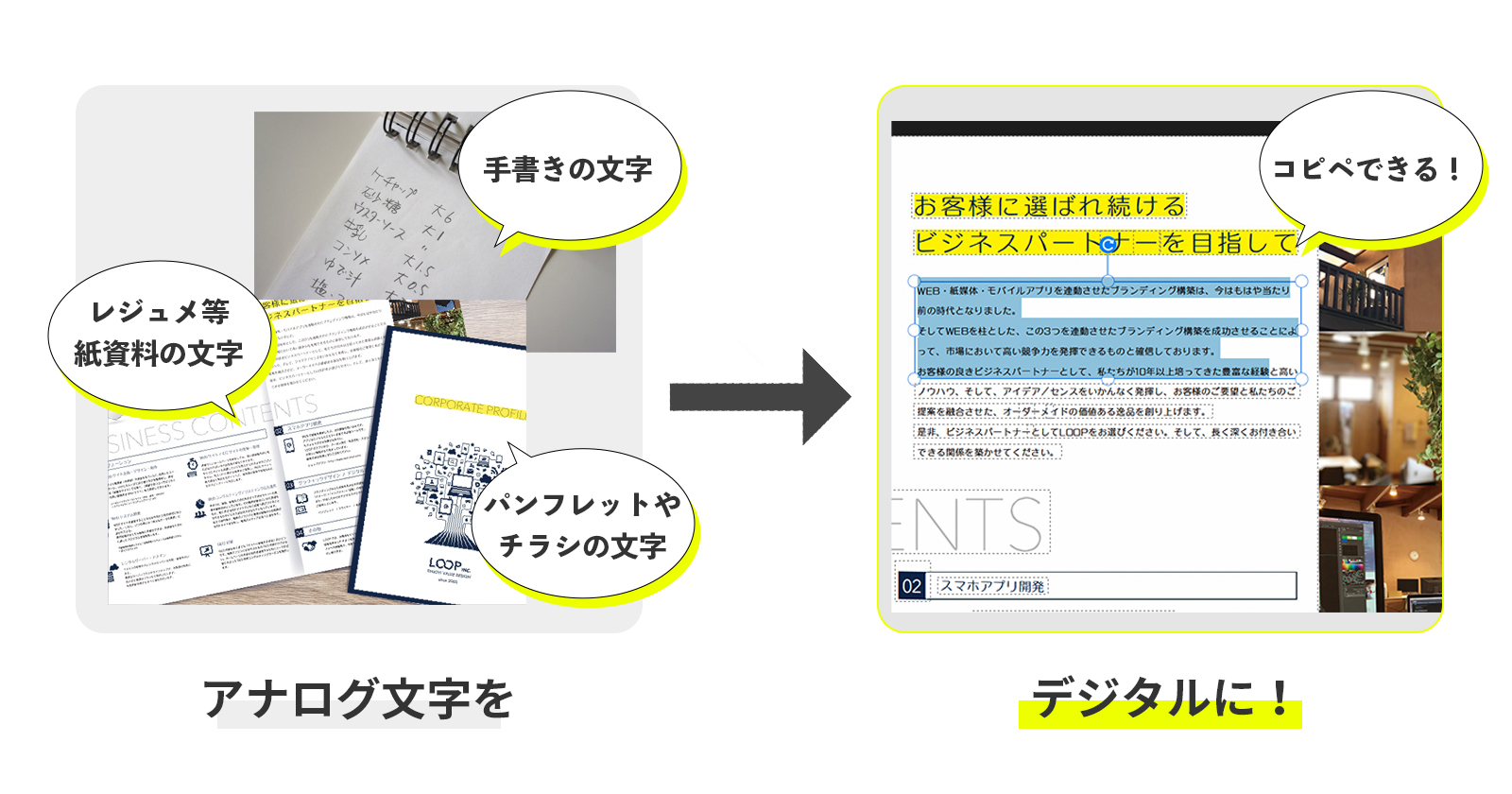
たまにお客様からこんなご要望をいただきます。
「このパンフレットをもとにホームページを作って欲しいです!」
「FAX送るからこれでお願いね!」
「書き込んでおいたのでこれで!」
こういったお言葉をいただくたびに私どもは恐る恐るメールに添付された資料を開きます。
例えば紙のパンフレットを写真に撮った画像。鉛筆で書かれたためかすれて見えない手書き文字。
データを印刷したものをスキャナで取り込んだもの……。
まあ色々、様々です。
ただそうした資料をいただくたびに思うのがこれ。
\\\キーボード打ちたくない!!///
文字打ちをどうにかして回避したい

デザイナーに限らず、この悩みを抱える方は多いのではないでしょうか。
例えば、紙に手書きされた顧客情報をパソコンに打ち込んだり…
紙のアンケートの内容をパソコンに打ち込んだり…
正直、時間が勿体無い。
もしこれが紙が主流の時代の情報を整理するためなら、仕方ない今後の作業効率のために!の気持ちでやれますが、
新規の情報は…なんで最初からデータで作ってくれないのかと文句を言いたくもなります。
管理は全部デジタルになるわけですので。
そもそもタイピングに自信がない!
そして私はキーボードの打ち込みスピード速度が早いのかと言われると「多分…普通…?」ぐらいの遅さ。
一応両手打ちはできるけど、たまにキーボードを見ながらじゃないと不安…程度のレベル。
画面見ながらダカダカダカッと爆速で打ち込める人は尊敬します。
あとデザイナー御用達のmacのキーボード、デザイン性重視なためか薄く平べったい作りになっています。
好みはあると思いますが、幼少期に人生で初めて触ったパソコンがピアノの鍵盤みたいに分厚いWindowsのキーボードだった私としては、自分の指が今どこにあるか分かりにくいんですよね。
そもそもWindowsとmacのキーボード入力は色々勝手が違うのでいまだに慣れません。
昨今は全般的にスマホを一人一台持っているため、自宅にパソコンがなく、キーボードを使ったことのない世代もいるそうですね。
まあ確かに家族共用の電話もパソコンも実家から姿を消したのでそういうこともあるのでしょう。
代わりにパソコンを使ったことのないスマホ世代はフリック入力が爆速なのだそうで、ちょっと見てみたい。
スマホに機種変した十年前、設定でトグル入力(「あ」を5回押すと「お」になるいわゆるガラケー打ち)を封印してフリック入力を練習したことを思い出します。
はい余談終了。
覚えておけば時短にも!キーボード打ち回避術3選
さてキーボードを使いこなせるかは世代によって様々ですが、
なんにせよしなくていいならしたくない。面倒だし時間もかかるし、誤字脱字だって起こりうるので打ち込んだ後にチェックしなきゃだし。
なので今回は「とにかくコピペしたい」が原動力で試行錯誤した結果、私が使っている方法をご紹介します。
ちなみに例に使用したのは弊社のパンフレットです。

方法1:画面の中にあるなら、とりあえずスクショしてGoogle画像検索へ放り込む
まずこちらの方法。
これは仕事でしょっちゅう使っている便利機能です。
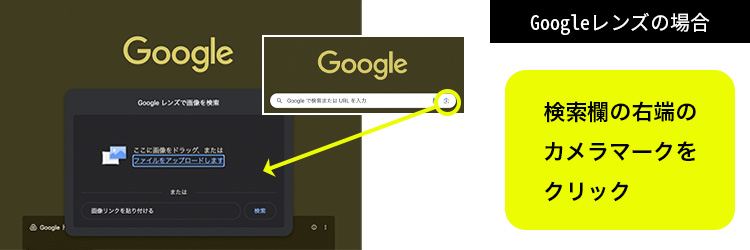
まずはGoogle検索画面。
検索バーの右端のカメラマークをクリックするとGoogleレンズが起動します。
ここに画像を入れると画像で情報を検索してくれます。
この機能を使って文字を読み取っていきます。
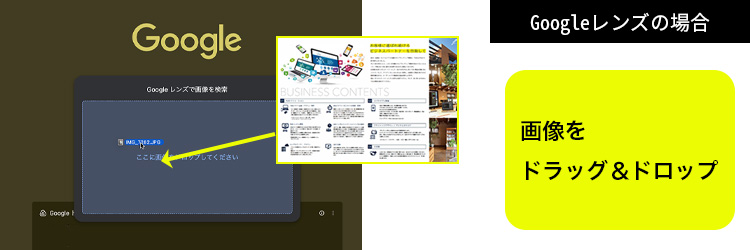
画像をドラッグ&ドロップ。
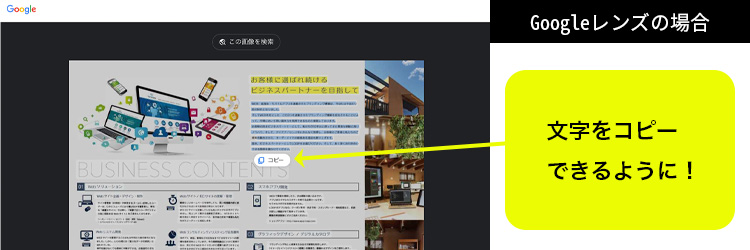
すると、画像の文字情報を読み取ってくれます。
これだけ!超簡単!
方法2:紙などで手元にあるなら、iPhoneの写真アプリを使う
次にこちらの方法。
これを偶然知った時は最近のiPhoneの進歩は素晴らしいと感動しました。
パンフレットやFAX、レジュメなどの時はこの方法を使います。
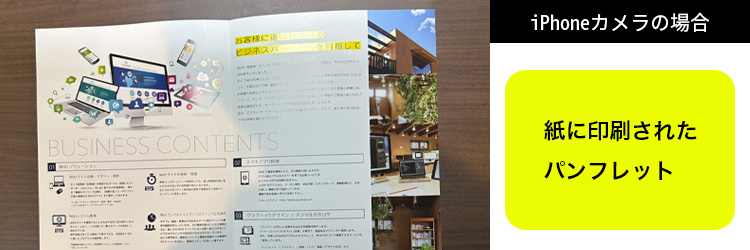
まずは資料を用意。
明るい平らな場所におくのが良いです。
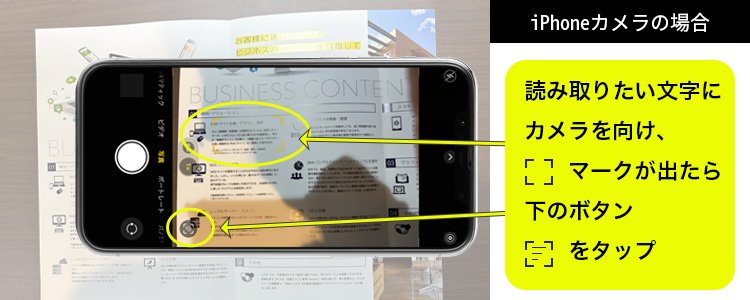
次にiPhoneのカメラアプリ画面を画像にかざします。
すると文字のところにマークが出てきます。
すかさず下のボタンを押しましょう。
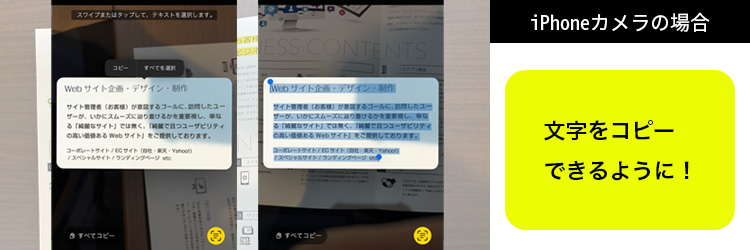
下のボタンを押すと、こんな画面になります。
画像の文字を読み取ってコピーもできる状態に!
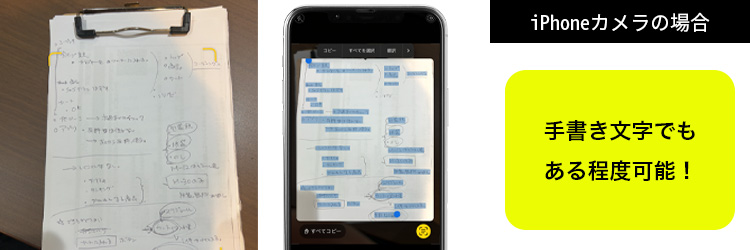
ちなみにこの方法だと、手書き文字でもある程度対応可能。
人に見せるために書いていない、私の走り書きメモすら読み取ってくれました。
方法3:数が多い時はAdobe Acrobatも試してみる
これは方法1とほぼ同じですが、読み取りたいデータの数が多い場合はこちら。
jpgやpdfなど、綺麗なデータなら大体うまく読み取ってくれます。
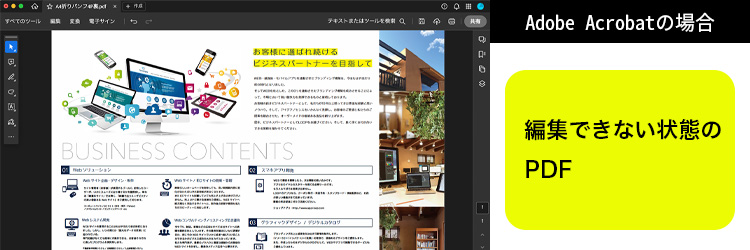
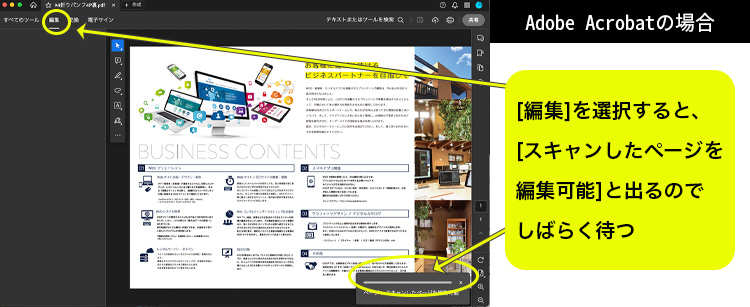
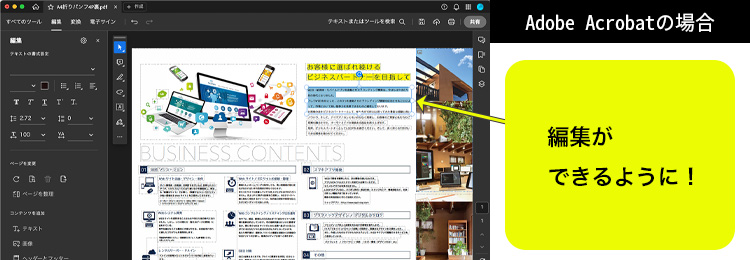
まとめ
以上、アナログ文字やjpgになってしまったデータから文字情報を抜き出す方法でした。
これらの方法を実践する際に注意したいのは、読み取った文章を必ず一度は自分の目を通すことです。
Aiが読み取る上でどうしても完璧とはいかない部分があります。
文字と文字の間をスペースと認識していたり、濁点「゛」が「”」や「’」になっていたり、改行で切れていたり。
ちらほら細かな間違いが生じるのは仕方ないです。
「完璧じゃないじゃん!」なんて文句は言わずに。なにせ無料なんですこの3つの方法。
便利に使わせていただいて、上手に付き合っていきましょう。
余談
実は本来なら私のブログ当番は先々週だったのですが、現在繁忙期真っ只中で準備ができず遅れてしまいました。
せめてこの記事が「おっ便利」と思ってもらえるような内容になっていれば幸いです。
ジメジメと蒸し暑い日が続いておりますが体調を崩されないようお過ごしください!
では!






 PREV
PREV